Word下划线如何对齐
1、首先,我们新建一个空白的Word文档,以毕业论文的封面制作为例。我们可以使用表格来替代下划线的作用。
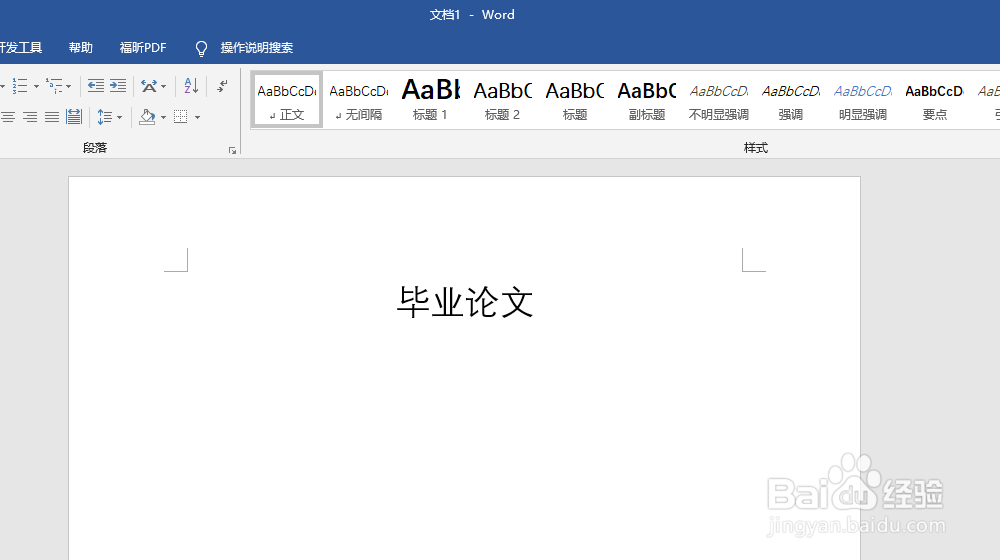
2、找到【插入】选项卡,点击【表格】,根据论文封面的内容,我们插入一个2*6的表格,具体表格行列根据具体内容而定。
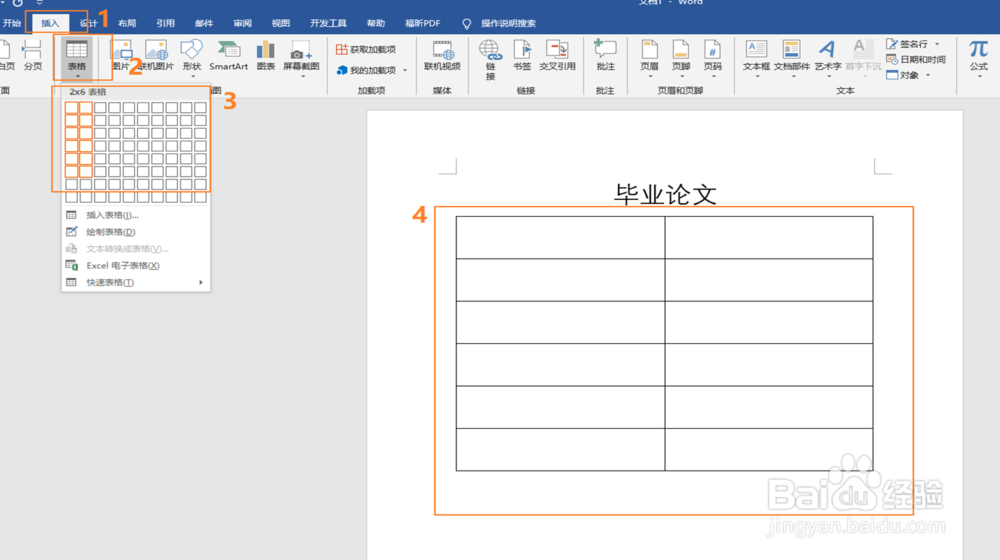
3、用鼠标调整表格列宽到合适的位置,然后点击表格左上角的十字小方框全选中整个表格,点击【开始】选项卡,在【段落】一栏点击居中,使整个表格居中。
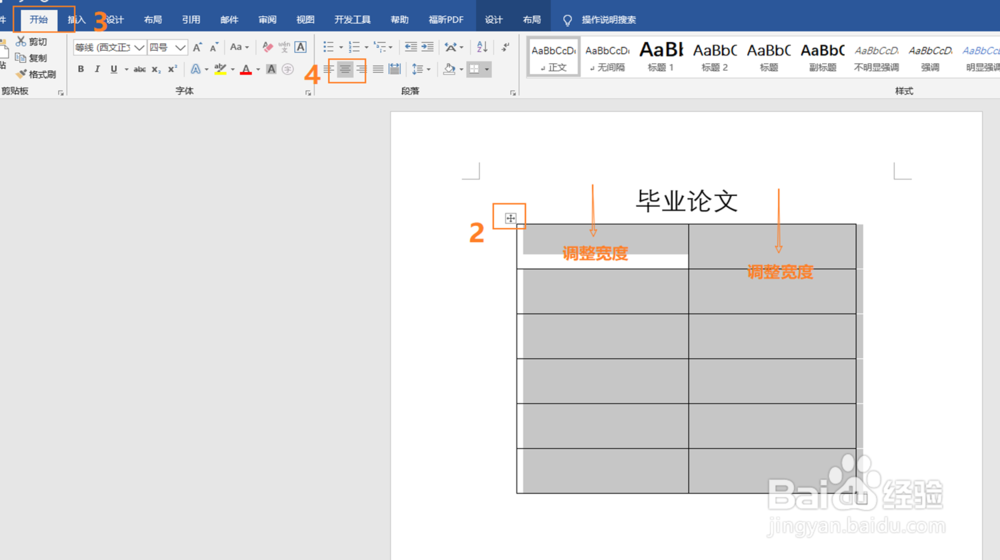
4、在表格中输入论文封面左侧的内容,如“论文题目”等,由于内容字数不同导致文字内容不够整齐,接下来我们选中较短的“作者”,点击【段落】里的【分散对齐】,在【调整宽度】对话框中输入“4字符”即可。

5、选中其他内容“专业”、“学号”、“班级”等,重复上一步骤,此时所有文字内容长度一致,选中所有文字内容,点击【段落】里的【右对齐】进行对齐。
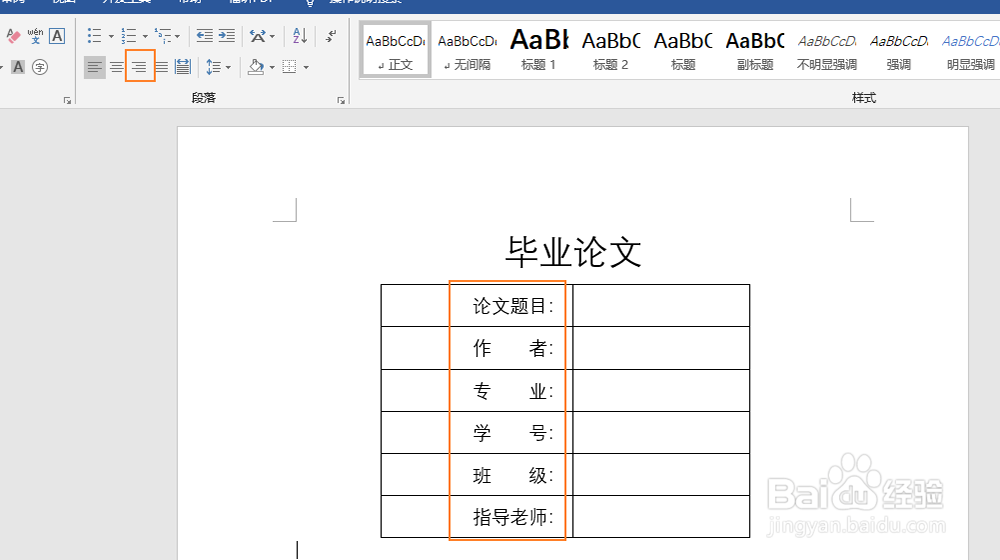
6、选中左侧表格,鼠标右键菜单选择【表格属性】,在表格一栏选择【边框与底纹】,将边框设置为无。随后选择右侧边框以同样步骤打开【边框与底纹】,去掉表格右侧与上方边框。
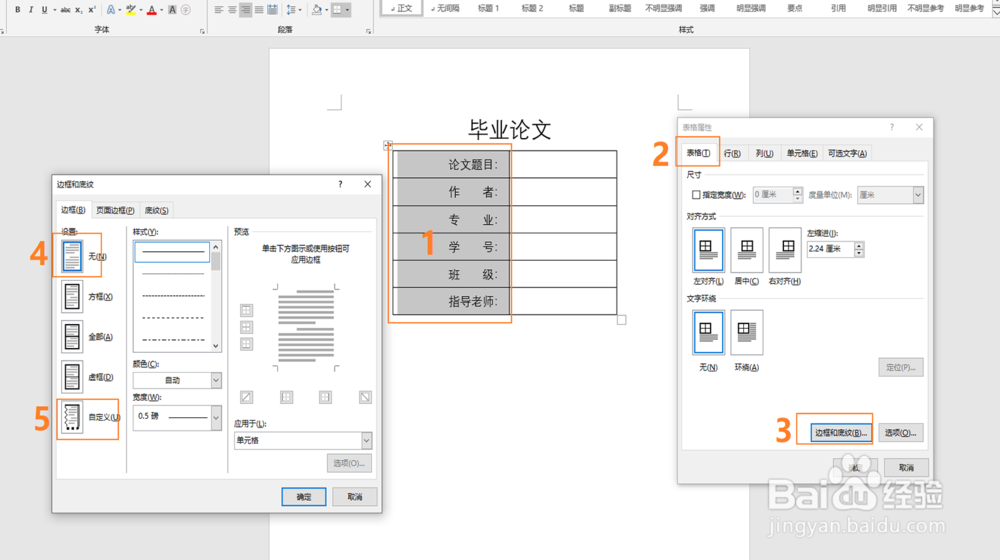
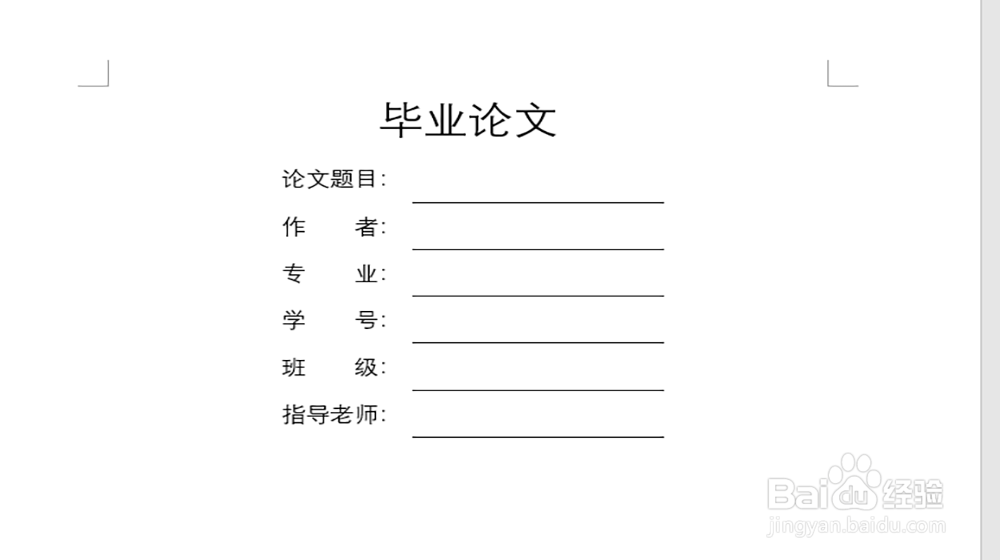
1、1.创建需要制作下划线的文档。
2.插入适当行列的表格。
3.调整表格行高列宽,同时将整个表格居中。
4.输入表格文字内容,调整文字宽度使其对齐。
5.隐藏不需要的表格边框。
声明:本网站引用、摘录或转载内容仅供网站访问者交流或参考,不代表本站立场,如存在版权或非法内容,请联系站长删除,联系邮箱:site.kefu@qq.com。